本文件適用於 DeskJet 2130、2132、2134、2136、2320、2330、2331、2332、2333、DeskJet Ink Advantage 2134、2135、2136、2138、2335、2336、2337、2374、2375、2376 多功能事務機。
若要初次設定您的印表機,請移除所有套件材料、連接電源線,安裝墨水匣,然後將紙張裝入主進紙匣。
注意:如果您要尋找印表機軟體,請移至 http://123.hp.com/DJ2130。
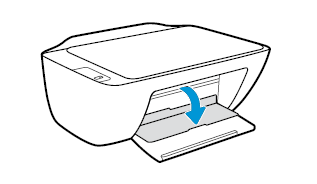
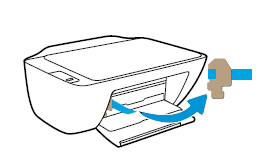
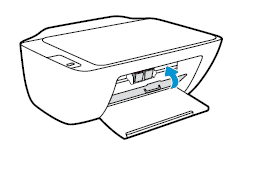
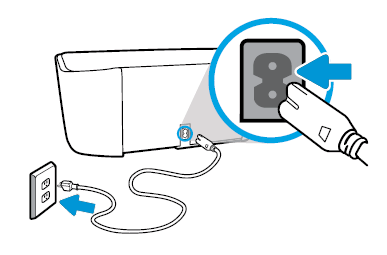
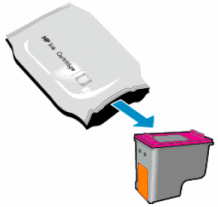

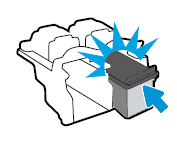
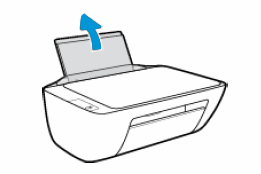



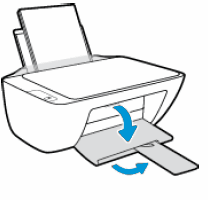
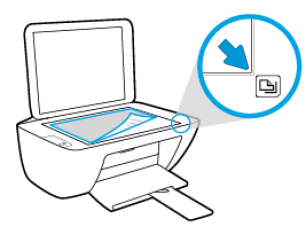
 ) 或
) 或 )。
)。
